
这篇教程是向PHP中文网的朋友分享PS滤镜简单制作炫酷的线条效果方法,教程制作出来的效果非常漂亮,难度不是很大,值得大家学习,推荐过来,一起来看看吧
今天为大家分享利用PS滤镜制作炫酷线条效果方法,教程很不错,值得大家学习,推荐过来,喜欢的朋友快快来学习吧!

步骤
启动PS软件
ctrl+n新建一空白文档,尺寸为 800x600px,背景色设置为黑色

ctrl+shift+n新建一图层,填充为白色,放在黑色图层上面
选择白色图层,点击滤镜—渲染—纤维


在弹出丶窗口中对参数进行设置,设置完毕后点击确定 按钮
此时效果图片如图所示


选择 滤镜 - 模糊 -动感模糊
在弹出的窗口中对参数进行设置,设置完毕后点击确定按钮


此时图片效果如图所示

点击添加 图层样式 按钮,为图层添加 渐变叠加 图层样式
在弹出窗口中选择 您喜欢的颜色,最好是多色的

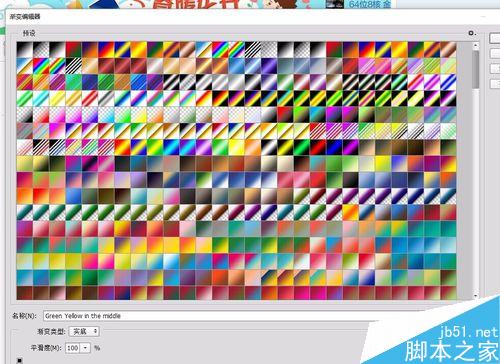
把 混合模式设为 叠加,参数设置如图所示
此时网站效果如图所示


选中当前图层,右键选择 栅格化图层样式
复制一层


选中 复制的 新图层, 选择 滤镜 -其它 -高反差保留

在弹出的窗口中 把 半径设为15,点击 确定 按钮

把图层混合模式设为 叠加

选中 这两图层,
右键点击 合并图层
此时效果如图所示



把图片调整为如下图所示效果
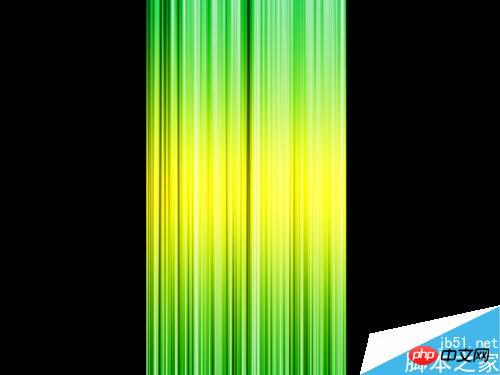
ctrl+t 选中, 把图片旋转 45度

对图片进行 拉伸, 调整为如下效果

ctrl+l 调出 色阶,参数设置如图所示

最终效果如图所示

以上就是PS滤镜简单制作炫酷的线条效果方法介绍,操作很简单的,大家学会了吗?希望这篇文章能对大家有所帮助!
 La différence entre passerelle et routeur
La différence entre passerelle et routeur
 Comment récupérer des fichiers vidés de la corbeille
Comment récupérer des fichiers vidés de la corbeille
 Comment réparer libcurl.dll manquant sur votre ordinateur
Comment réparer libcurl.dll manquant sur votre ordinateur
 Supprimer les informations exif
Supprimer les informations exif
 Le WiFi ne montre aucun accès à Internet
Le WiFi ne montre aucun accès à Internet
 Mon ordinateur ne peut pas l'ouvrir en double-cliquant dessus.
Mon ordinateur ne peut pas l'ouvrir en double-cliquant dessus.
 Comment restaurer des amis après avoir été bloqué sur TikTok
Comment restaurer des amis après avoir été bloqué sur TikTok
 Introduction au code d'effets spéciaux javascript
Introduction au code d'effets spéciaux javascript